Posso aprire un documento di Word in Powerpoint 2013?
I programmi di Microsoft Office come Word, Excel e Powerpoint hanno molte funzionalità che si integrano tra i diversi programmi. Puoi anche utilizzare ogni programma per una varietà di attività, quindi potresti scoprire che qualcosa che hai creato in un'applicazione può essere usato anche per un'altra.
Se scopri di avere un documento Word con cui devi lavorare in Powerpoint, potresti chiederti se puoi aprire quel documento Word come presentazione in Powerpoint 2013. Fortunatamente puoi, e ti mostreremo come farlo nell'articolo in basso.
Come aprire un documento di Word con Powerpoint 2013
I passaggi di questo articolo ti mostreranno come eseguire una sorta di conversione da un documento Word a una presentazione Powerpoint. Tuttavia, ci sono alcune cose di cui essere consapevoli. A meno che il documento non sia già stato formattato per Powerpoint (sezioni formattate come Titolo 1, Titolo 2, ecc.), È probabile che occorrano alcune modifiche. Ad esempio, nella mia esperienza, Powerpoint suddividerà ogni paragrafo nella sua diapositiva e renderà il testo molto grande. Quindi dovrai passare attraverso la presentazione e apportare le modifiche necessarie a causa di queste stranezze. Inoltre, Powerpoint non trasferirà le immagini, quindi dovranno essere aggiunte anche quelle.
Passaggio 1: aprire Powerpoint 2013.
Passaggio 2: fare clic sulla scheda File nell'angolo in alto a sinistra della finestra. Se ti trovi nell'area del Backstage, fai clic sul link Apri altre presentazioni nella parte inferiore della colonna di sinistra.

Passaggio 3: fare clic sul pulsante Apri nella colonna sul lato sinistro della finestra.
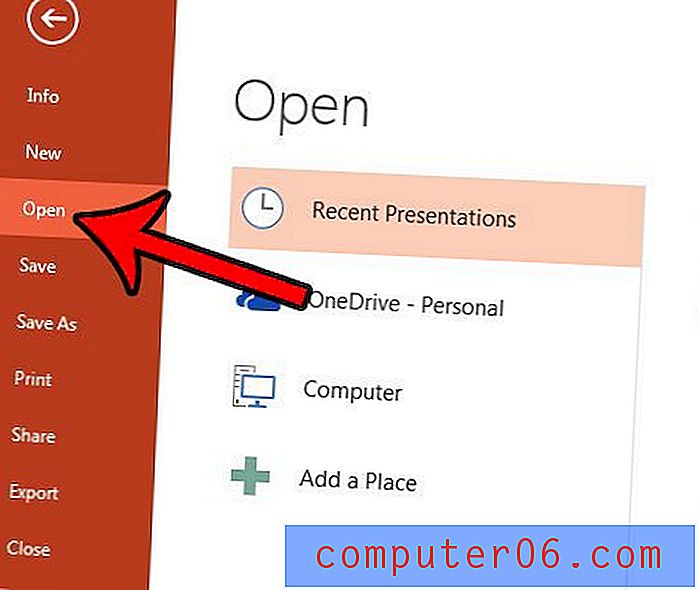
Passaggio 4: selezionare il file Word che si desidera aprire, quindi fare clic sul menu a discesa Tutte le presentazioni di PowerPoint e selezionare l'opzione Tutti i file .
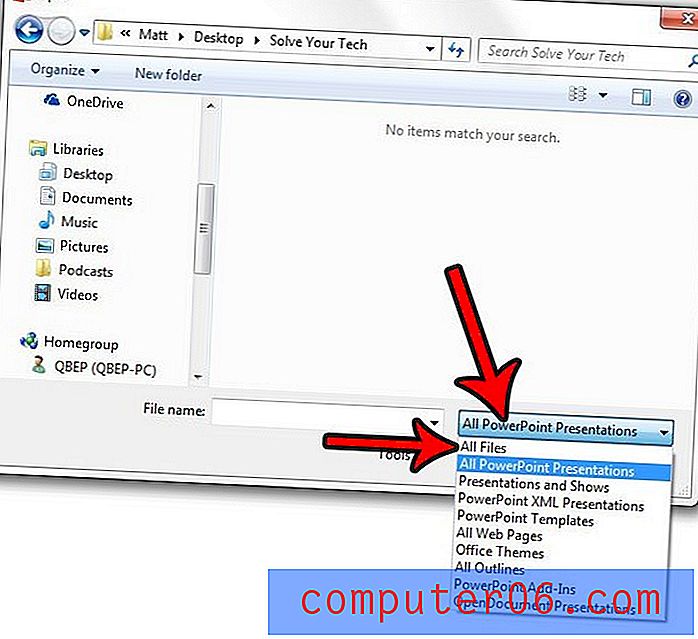
Passaggio 5: fare clic sul documento Word, quindi fare clic sul pulsante Apri .
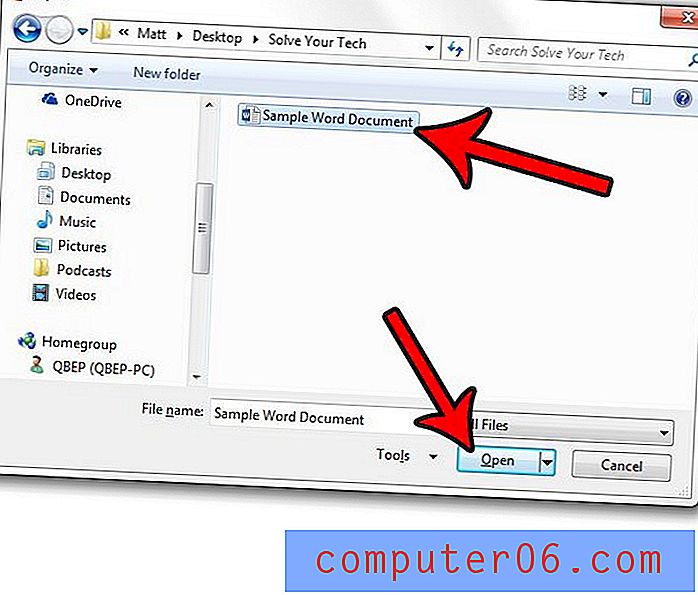
Powerpoint impiegherà qualche istante per convertire il file, quindi sarai in grado di modificarlo.
Una volta terminato, fare clic su File nella parte superiore sinistra della finestra, quindi fare clic su Salva per salvare questo file come presentazione di Powerpoint.
Ora che hai convertito il tuo documento Word in un file Powerpoint, devi salvarlo come qualcos'altro, come un PDF? Scopri come salvare come PDF in Powerpoint 2013 o da uno degli altri tipi di file disponibili.



